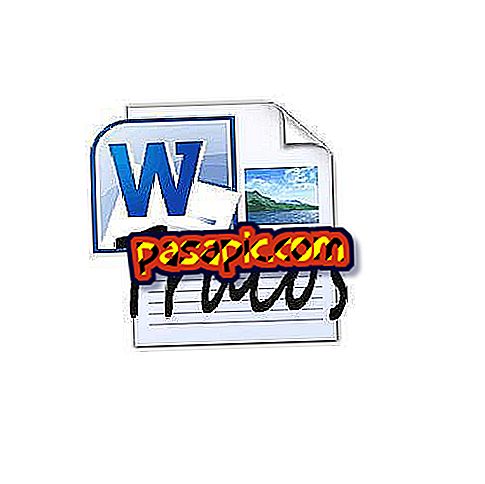Авторизуйте компьютер для передачи покупок iTunes

Если вы совершили покупки приложений из iTunes на своем iPhone или iPod, и вам необходимо обновить его, прежде всего вам необходимо авторизовать свой компьютер. Если вы не авторизуете его, вы ни в коем случае не сможете перенести свои покупки на ваш компьютер. Кроме того, если вы не передадите свои покупки, когда вы захотите обновить их, вы потеряете все приложения, которые есть на вашем iPhone или iPod. По этой причине в .com мы хотим шаг за шагом объяснить, как авторизовать ваш компьютер для передачи покупок iTunes с вашего iPhone или iPod. Никогда больше вы не потеряете всю информацию на вашем iPhone или iPod!
- iPhone или iPod
- компьютер
- Itunes
1
Первое, что вам нужно сделать, чтобы авторизовать ваш компьютер для передачи покупок, это открыть iTunes .

2
Перейдите в меню « Магазин» (на панели инструментов выше) и дайте разрешение на это оборудование .

3
Появится окно, в котором вас попросят указать Apple ID (адрес электронной почты, который вы указали при покупке iTunes), а также пароль (тот, который вы используете, когда хотите купить приложение в App Store). После ввода этой информации нажмите « Авторизовать» .

4
Вы получите текстовое поле, в котором будет указано, что авторизация на компьютере выполнена правильно . Нажмите на ОК Вы уже правильно авторизовали свой компьютер.

5
После того, как вы авторизовали свой компьютер, вы сможете переносить покупки iTunes с вашего iPhone или iPod на ваш компьютер.